افزونه Fusion Page Builder
افزونه Fusion Page Builder
افزونه Fusion Page Builder یکی از افزونه های کاربردی وردپرس می باشد که با امکانات و قابلیت هایی که دارد به شما اجازه ایجاد صفحات دلخواه در وردپرس را در کمترین زمان ممکن می دهد و با اینکار می توانید بدون نیاز به کدنویسی صفحات مختلفی را در وردپرس ایجاد کنید. این افزونه توانسته است از میان +2,000 نصب خود امتیاز کامل 5 از 5 را به خود اختصاص دهد که نشان از رضایت کامل کاربران افزونه و کاربردی بودن افزونه است. در این سری از آموزش های رایگان طراحی سایت به آموزش افزونه Fusion Page Builder می پردازیم.

برخی از ویژگیهای افزونه
قابلیت ایجاد صفحات دلخواه در وردپرس
قابلیت درج عناصر مختلف وب
قابلیت ویرایش زنده صفحات
ایجاد صفحات کاملا ریسپانسیو و واکنش گرا
وجود بیش از 40 المان مختلف
وجود طرح های آماده جهت استفاده و ویرایش
سازگاری کامل افزونه افزونه Fusion Page Builder با افزونه های دیگر
قابلیت سفارشی سازی
قابلیت استفاده از CSS سفارشی
قابلیت ایجاد انواع سطر و ستون
قابلیت جابجایی و ایجاد صفحات با Drag and Drop
پشتیبانی از پست تایپ های مختلف در وردپرس
قابلیت استفاده از گالری تصاویر
قابلیت درج آیکن شبکه های اجتماعی
قابلیت ایجاد و استفاده از اسلایدر در صفحات
و…
نصب و راه اندازی افزونه Fusion Page Builder
برای استفاده از افزونه Fusion Page Builder ابتدا اقدام به نصب و فعال سازی افزونه نمایید. پس از نصب و فعال سازی آن، در پیشخوان وردپرس شما دو بخش به نام های Templates و Components مشاهده می شود که حالت اول آن مربوط به قالب های ایجاد شده جهت استفاده از برگه می باشد و حالت دوم آن عناصر ایجاد شده جهت استفاده قالب درونی برگه می باشد. برای ایجاد تمپلیت یا قالب مربوط به صفحات خود وارد بخش Templates شوید و سپس بر روی گزینه Add New کلیک کنید تا بتوانید قالب مورد نظر خود را ایجاد نمایید.

عنوان: در این بخش باید عنوانی را برای قالب صفحه خود ایجاد کنید؛ این عنوان همان نامی است که در هنگام ایجاد صفحه جدید و استفاده از قالب ها باید آن را انتخاب کنید تا صفحه مورد نظر با قالب ایجاد شده نمایش داده شود.
Switch To Default Editor: با انتخاب این گزینه ویرایشگر اصلی وردپرس برای شما نمایان می شود که می توانید از بخش کدنویسی یا بخش نمایشی آن استفاده کنید.
Switch To Fusion Editor: با انتخاب این گزینه بخش ویرایشگر مربوط به افزونه صفحه ساز برای شما نمایش داده می شود که می توانید عناصر و المان های مختلف را توسط آن در صفحه قرار دهید.
در بخش بعدی افزونه Fusion Page Builder ، چندین فیلد را مشاهده می کنید که خود افزونه به صورت پیشفرض برای شما ایجاد کرده است که می توانید آنها را ویرایش یا حذف نمایید.
Row options: بخش اول سمت چپ افزونه Fusion Page Builder چندین آیکن وجود دارد که اولین آن این گزینه است! توسط این گزینه می توانید باکس مربوط به فیلد های خود را جابجا یا حذف نمایید. همچنین با کلیک بر روی Edit می توانید پنجره زیر را مشاهده کنید که تنظیمات آن مشاهده می شود:
Width: در این بخش باید عرض صفحه مورد نظر خود را انتخاب کنید که می توانید آن را بر روی دو حالت زیر قرار دهید:

Container: این عرض متناسب با عناصر مورد استفاده در صفحه می باشد که از استایل قالب پیروی می کند.
Full Width: این عرض به صورت تمام صفحه می باشد که در صورت نیاز باید از این گزینه استفاده کنید.
Style: این بخش در افزونه Fusion Page Builder مربوط به استایل صفحه مورد نظر شما می باشد که می توانید سایزها، آیکن ها، رنگ بندی، بک گراند و… را تعیین نمایید تا متناسب با نیاز شما شخصی سازی شود.
Add Row: با کلیک بر روی این گزینه می توانید بخش دیگری را به صفحه خود اضافه کنید. پس از کلیک بر روی این گزینه پنجره ای برای شما نمایش داده می شود که باید بر روی Add Element کلیک کنید تا بتوانید محتویات دلخواه خود را وارد کنید.

پس از کلیک بر روی آن عناصری برای شما نمایش داده می شود که باید یکی از آنها را انتخاب نمایید:

در این صفحه از افزونه Fusion Page Builder قصد داریم تب هایی را ایجاد کنیم تا اطلاعات مربوطه را در آن قرار دهیم. برای اینکار بر روی Tabs کلیک می کنیم تا اطلاعات مربوط به آن را وارد کنیم؛ برای وارد کردن اطلاعات بر روی edit کلیک می کنیم تا بتوانیم عناوین تب های ایجاد شده را وارد کنیم:

اگر نیاز به عناصر دیگر نیز دارید کافی است آنها را نیز به همین صورت اضافه کنید و سپس در برگه آن را فراخوانی نمایید. برای اینکار ابتدا قالب ایجاد شده را با کلیک بر روی انتشار ذخیره می کنیم. سپس به بخش ایجاد برگه رفته و برگه مورد نظر را فراخوانی می کنیم. برای فراخوانی برگه کافی است در بخش ایجاد برگه بر روی Load Template کلیک می کنیم تا قالب ایجاد شده را فراخوانی کنیم و در این بخش نام قالب ایجاد شده را انتخاب می کنیم.

البته در نظر داشته باشید به صورت مستقیم نیز از طریق برگه می توان قالبی را ایجاد کرد و پس از اعمال تنظیمات آن را ذخیره کرد تا بعدها نیز بتوان از آن استفاده نمود.

در نهایت با انتشار برگه ایجاد شده می توانید صفحه ایجاد شده توسط افزونه Fusion Page Builder را مشاهده کنید.








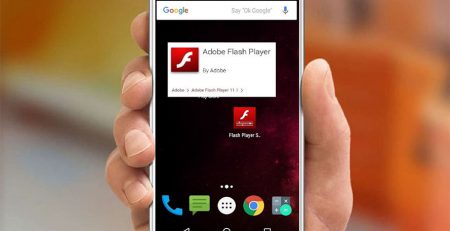



دیدگاهتان را بنویسید